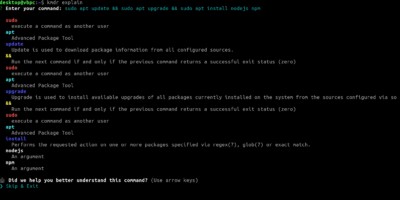
लिनक्स टर्मिनल नए उपयोगकर्ताओं के लिए भ्रमित करने वाला साबित हो सकता है, लेकिन यह अक्सर कमांड चलाने का सबसे आसान तरीका है। टर्मिनल का उपयोग करना सीखना उपयोगकर्ताओं के लिए लिनक्स अनुभव को सुपरचार्ज कर सकता है।
एक बार जब आप जान जाते हैं कि कोई आदेश क्या करता है, तो आप भविष्य में इसका उपयोग करने में सहज हो सकते हैं। यदि आप Linux कमांड के साथ संघर्ष कर रहे हैं, तो आप उन्हें समझाने के लिए Kmdr टूल का उपयोग कर सकते हैं।
Kmdr स्थापित करना
Kmdr टर्मिनल के लिए एक तृतीय-पक्ष उपकरण है जो सबसे बुनियादी से लेकर जटिल तक, लिनक्स कमांड की एक विस्तृत श्रृंखला की व्याख्या करता है। समर्थित कमांड की पूरी सूची Kmdr GitHub पेज पर पाई जा सकती है।
आप Kmdr को अपनी Linux मशीन में स्थापित कर सकते हैं, लेकिन इसका उपयोग करने का एक और तरीका है:Kmdr प्रोजेक्ट अपना पूर्ण-कार्यशील डेमो टूल प्रदान करता है जहाँ आप अपने लिए Kmdr टूल आज़मा सकते हैं।
Kmdr Node.js रनटाइम वातावरण का उपयोग करता है, इसलिए आपको पहले उसे इंस्टॉल करना होगा। आपको एक Javascript पैकेज मैनेजर की भी आवश्यकता होगी, जैसे कि यार्न या npm।

उबंटू और डेबियन उपयोगकर्ताओं के पास डिफ़ॉल्ट रिपॉजिटरी में Node.js और npm दोनों उपलब्ध होने चाहिए। इंस्टॉल करने के लिए, टर्मिनल खोलें और टाइप करें:
sudo apt install nodejs npm
एक बार Node.js और npm स्थापित हो जाने के बाद, आप Kmdr को स्थापित करने के लिए npm का उपयोग कर सकते हैं। टर्मिनल खोलें और टाइप करें:
sudo npm install kmdr --global
यदि आप npm के बजाय यार्न पैकेज मैनेजर का उपयोग कर रहे हैं, तो निम्न टाइप करें:
yarn global add kmdr@latest
एक बार इंस्टॉलेशन पूरा करने के बाद, आप तुरंत Kmdr का उपयोग शुरू कर सकते हैं।
Kmdr का उपयोग करके कमांड की व्याख्या करना
Kmdr टूल का उद्देश्य Linux टर्मिनल कमांड के बारे में अधिक जानना है। आप इसका उपयोग बुनियादी आदेशों की व्याख्या देखने के लिए कर सकते हैं, या आप प्रत्येक चरण की व्याख्या के साथ कई आदेशों की अधिक जटिल स्ट्रिंग का टूटना देख सकते हैं।
शुरू करने के लिए, kmdr explain type टाइप करें , जिसके बाद आपसे उस आदेश को दर्ज करने के लिए कहा जाएगा जिसके बारे में आप अधिक जानना चाहते हैं।
उदाहरण के लिए, यदि आप जानना चाहते हैं कि sudo . क्या है? कमांड करता है, टाइप करें kmdr explain , फिर अगली लाइन पर sudo . टाइप करें और फिर एंटर दबाएं।
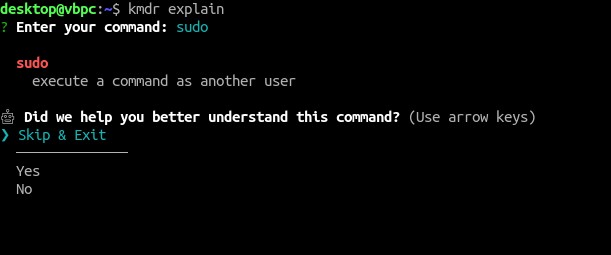
प्रत्येक स्पष्टीकरण के बाद, Kmdr आपसे पूछेगा कि क्या इससे आपको आपके द्वारा टाइप की गई कमांड को बेहतर ढंग से समझने में मदद मिली है। अपनी पसंद का चयन करने के लिए अपने कीबोर्ड पर तीर कुंजियों का उपयोग करें, फिर एंटर दबाएं।
यदि आप हाँ चुनते हैं, तो आपसे एक संक्षिप्त टिप्पणी देने के लिए कहा जाएगा। यदि आवश्यक हो, तो इसे सुधार के लिए Kmdr प्रोजेक्ट डेवलपर्स को वापस फीड किया जाएगा।
Kmdr एक साथ कई कमांड का विश्लेषण कर सकता है।
उदाहरण के लिए, rm -rf test/ && ls -a -l -h > output.txt एक में प्रभावी रूप से तीन आदेश हैं। rm -rf एक फ़ोल्डर हटा देगा, ls बाद में निर्देशिका में फाइलों को सूचीबद्ध करेगा, और&& कमांड को संयोजित करेगा, जबकि > आउटपुट को ls . से सेव करेगा output.txt नामक फ़ाइल में कमांड करें ।
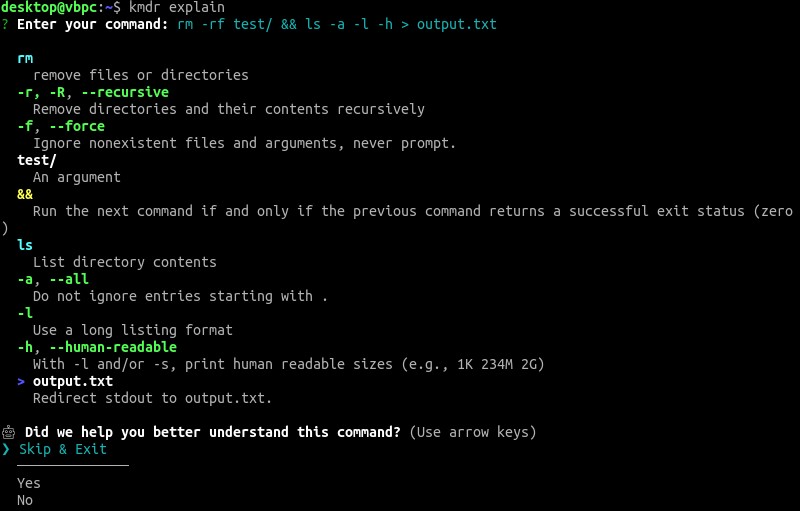
Kmdr टूल कमांड की सूची के माध्यम से चलता है। यह दो मुख्य आदेशों की सही पहचान करता है (rm और ls ) और साथ ही अन्य कमांड तर्क। यह प्रत्येक चरण को समझने में आपकी सहायता करने के लिए प्रत्येक आदेश पर कुछ (हालांकि अत्यधिक नहीं) विवरण प्रदान करता है।
यदि पर्याप्त विवरण नहीं है, तो आप बाद में डेवलपर्स को सचेत करने के लिए प्रतिक्रिया विकल्प का उपयोग कर सकते हैं।
Kmdr का उपयोग करके Linux टर्मिनल का उपयोग करना सीखें
यदि आप लिनक्स टर्मिनल कमांड के साथ संघर्ष कर रहे हैं, तो Kmdr उन्हें समझने में आपकी मदद कर सकता है। यह विशेष रूप से शुरुआती Linux उपयोगकर्ताओं के लिए एक सहायक उपकरण है।
ओएस को प्रभावी ढंग से उपयोग करने के तरीके को बेहतर ढंग से समझने के लिए शुरुआती कुछ उपयोगी लिनक्स संसाधनों के साथ Kmdr को जोड़ सकते हैं।
